
3 formas sencillas de hacer una copia de seguridad del iPhone en una memoria USB [Guía completa]

Si has hecho una copia de seguridad de tu iPhone en tu PC Windows , los archivos de la copia de seguridad suelen estar almacenados en el disco duro interno. Sin embargo, en ocasiones podrías querer hacer una copia de seguridad de tu iPhone directamente en una unidad flash:
Para hacer una copia de seguridad de tu iPhone en una memoria USB, normalmente necesitas primero hacer una copia de seguridad en tu ordenador con iTunes o Finder y luego mover el archivo de copia de seguridad a la memoria USB. Sin embargo, con herramientas de terceros, puedes hacer una copia de seguridad de tu iPhone directamente en una memoria USB sin necesidad de usar el ordenador.

En lugar de utilizar Finder o iTunes para crear una copia de seguridad completa de tu iPhone (que borra todos tus datos existentes antes de restaurarlos), ¿por qué no probar una solución más flexible?
Coolmuster iOS Assistant ofrece una forma sencilla de respaldar y restaurar datos entre tu iPhone y tu computadora. Te permite respaldar tu iPhone sin necesidad de iCloud y es compatible con una amplia gama de datos, como fotos, videos, contactos, música, mensajes y más. ¿Y lo mejor? Puedes elegir dónde guardar tu respaldo: en tu computadora, un disco duro externo, una memoria USB o incluso una tarjeta SD. Además, incluye muchas otras funciones útiles para que administrar los datos de tu iPhone sea sencillo y sin complicaciones.
Lo más destacado de Coolmuster iOS Assistant:
01 Descargue, instale y ejecute el programa en su computadora.
02 Conecte su iPhone a la computadora con un cable USB y pulse "Confiar" si se le solicita. Luego, conecte también la memoria USB a la computadora. Al conectarla, se mostrará la información del iPhone en la interfaz.

03 Seleccione un tipo de datos en la ventana izquierda, por ejemplo, Contactos. A continuación, previsualice toda la información de los contactos y marque los que desee respaldar. A continuación, pulse el botón "Exportar", seleccione un formato de salida y defina la unidad flash como ubicación de almacenamiento para guardar los archivos.

01 Una vez que el programa reconozca tu iPhone, haz clic en "Super Toolkit" > "Copia de seguridad y restauración de iTunes" > botón "Copia de seguridad". Luego, selecciona el dispositivo que deseas respaldar en el menú desplegable.
02 Seleccione la ubicación donde desea guardar los nuevos archivos de copia de seguridad. Aquí, debe seleccionar la unidad flash como ubicación de salida haciendo clic en la opción "Explorar". Luego, haga clic en el botón "Aceptar" para iniciar la copia de seguridad de sus datos iOS .

Vídeo tutorial:
Si usa macOS Catalina o una versión posterior, puede hacer una copia de seguridad de su iPhone directamente en un disco duro externo usando Finder.
Paso 1: Hacer una copia de seguridad de tu iPhone en una Mac

Paso 2: Cómo localizar los archivos de respaldo en tu Mac

Paso 3: Mover la copia de seguridad a una unidad flash USB
Consejo importante: No muevas el archivo de copia de seguridad cortándolo y pegándolo, ya que esto puede causar problemas al intentar restaurar tu iPhone desde la copia de seguridad posteriormente. Usa siempre copiar y pegar .
Si prefieres una forma gratuita de hacer una copia de seguridad de tu iPhone en una memoria USB, iTunes es una buena opción. Aunque los archivos permanecen ocultos durante la copia de seguridad, sigue siendo un método fiable y seguro.
¿Cómo guardar una copia de seguridad del iPhone en una unidad flash a través de iTunes?
Paso 1. Instale la última versión de iTunes en su computadora y conecte su iPhone a la PC mediante un cable USB.
Paso 2. Cuando aparezca el ícono del iPhone en la ventana de iTunes, presiónalo y haz clic en "Resumen" > "Hacer copia de seguridad ahora" para sincronizar los datos del iPhone con la ubicación de copia de seguridad predeterminada de iTunes en tu PC.

Paso 3. Desconecte su iPhone de la computadora y conecte la unidad USB a su PC o Mac .
Paso 4. Transfiera las copias de seguridad de iTunes a la unidad flash.
En PC Windows :
Para una PC Windows 11/10/8/7/Vista: vaya a la ruta: "\Users\(nombre de usuario)\AppData\Roaming\Apple Computer\MobileSync\Backup\" y copie y pegue las copias de seguridad en la unidad flash.

Para una PC Windows XP: vaya a la ruta: "\Documents and Settings\(nombre de usuario)\Application Data\Apple Computer\MobileSync\Backup\" y copie y pegue las copias de seguridad en la unidad flash.
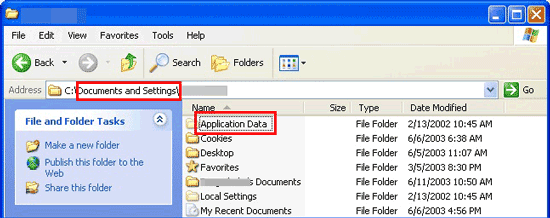
En Mac :
Haga clic en el ícono "Buscar" > copie y pegue esto: "~/Library/Application Support/MobileSync/Backup/" y presione la tecla "Retorno" en el teclado.

O bien, abra iTunes > toque "iTunes" en la barra de menú > seleccione "Preferencias" > "Dispositivos" > haga clic derecho en el archivo de respaldo > elija "Mostrar en el Finder".

A continuación, copie los archivos que desea respaldar y péguelos en la unidad flash.
Usando los métodos mencionados, podemos respaldar eficazmente los datos del iPhone en una memoria USB. ¿Cuál es la mejor manera de respaldar el iPhone en una memoria USB? Te recomiendo usar Coolmuster iOS Assistant por dos razones. Primero, te permite previsualizar y seleccionar los archivos que deseas respaldar, lo cual es muy intuitivo. Segundo, puedes respaldar todo el iPhone en una memoria USB con un solo clic, sin pasos complejos. ¿Por qué no probarlo?
Artículos relacionados:
Cómo hacer una copia de seguridad del iPhone sin ordenador ni iTunes [2 maneras]
Las 4 mejores formas de hacer una copia de seguridad del iPhone sin iTunes [Actualizado]
¿Cómo hacer una copia de seguridad del iPhone sin iCloud? Los 4 mejores métodos en 2025
¿Cómo hacer una copia de seguridad de tu iPhone en OneDrive? Guía paso a paso

 Transferencia iOS
Transferencia iOS
 3 formas sencillas de hacer una copia de seguridad del iPhone en una memoria USB [Guía completa]
3 formas sencillas de hacer una copia de seguridad del iPhone en una memoria USB [Guía completa]





